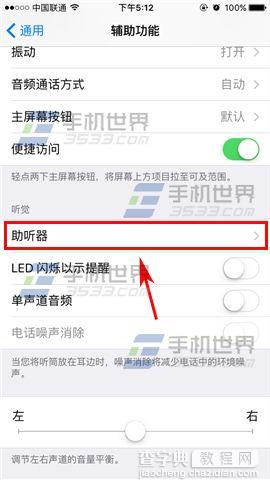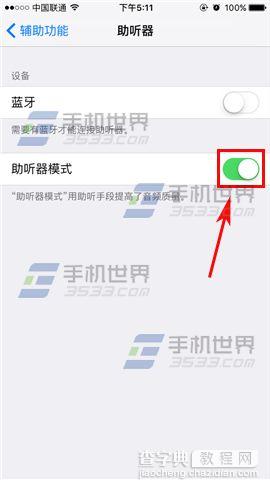苹果iPhone6sPlus助听器模式怎么开启
发布时间:2016-01-27 来源:查字典编辑
摘要:苹果iPhone6sPlus助听器模式开启教程。我们常常觉得下载了无损音质还觉得从耳机听出来的只有高品质音质一样,而在我们通电话的时候也经常...
苹果iPhone6sPlus助听器模式开启教程。我们常常觉得下载了无损音质还觉得从耳机听出来的只有高品质音质一样,而在我们通电话的时候也经常听不清或者音质不行,那么我们应该如何改善这种情况呢,下面就让小编来教你们苹果iPhone6sPlus助听器模式开启方法吧!

1)首先我们先打开【设置】,然后找到【通用】,打开后我们再点击【辅助功能】。(如下图)
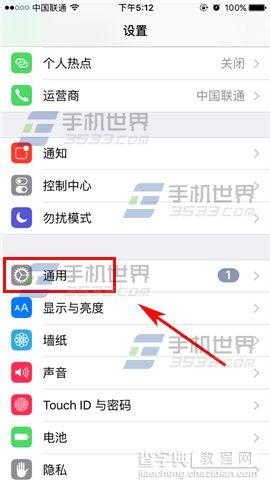
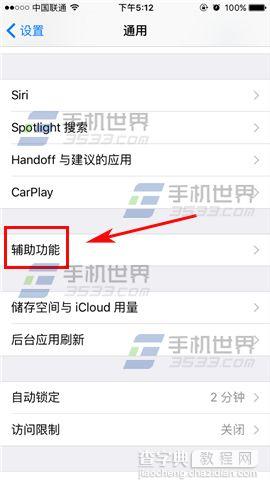 2)接着我们再点击【助听器】,最后将【助听器模式】那栏开关打开即可。(如下图)
2)接着我们再点击【助听器】,最后将【助听器模式】那栏开关打开即可。(如下图)